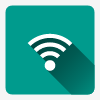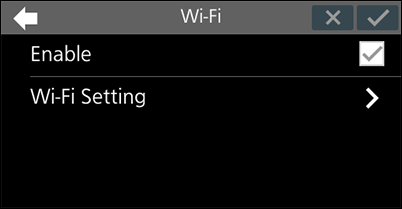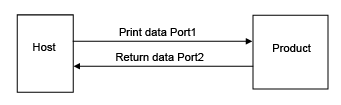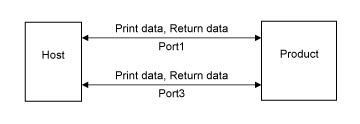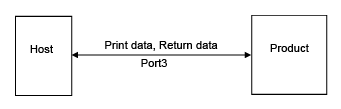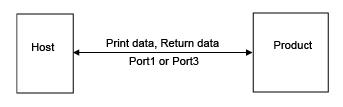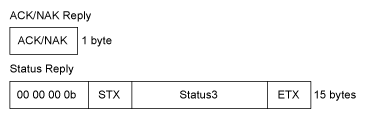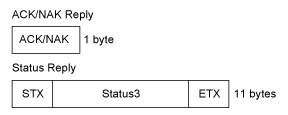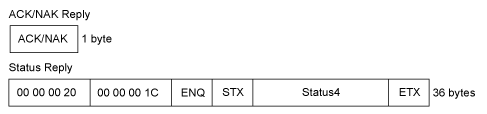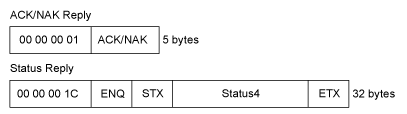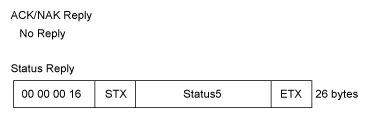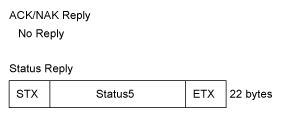. Als een bericht verschijnt waarin u wordt gevraagd of u de instellingen wilt opslaan, tikt u op
.
om de wijzigingen te negeren. Tik in het bericht op
om te bevestigen dat u de wijzigingen wilt negeren.
(Standby/Home).
Als er fouten in de ingevoerde gegevens staan, verschijnt een bericht met de vraag of u de wijzigingen wilt negeren. Tikom de wijzigingen te negeren. Tik op
om de waarden opnieuw in te stellen.
Verschijnt alleen als [Wi-Fi Direct] is uitgeschakeld en als u [DHCP] hebt geselecteerd in het menu [Modus].Als u [DHCP] hebt geselecteerd in het menu [Modus], verschijnt op het scherm het IP-adres dat u van de DHCP-server hebt gekregen.Als u [DHCP] hebt geselecteerd in het menu [Modus], verschijnt op het scherm het subnetmaskeradres dat u van de DHCP-server hebt gekregen.Als u [Statisch] hebt geselecteerd in het menu [Modus], moet u het subnetmaskeradres handmatig instellen.Als u [DHCP] hebt geselecteerd in het menu [Modus], verschijnt op het scherm het gateway-adres dat u van de DHCP-server hebt gekregen.
(Standby/Home).
Als er fouten in de ingevoerde gegevens staan, verschijnt een bericht met de vraag of u de wijzigingen wilt negeren. Tikom de wijzigingen te negeren. Tik op
om de waarden opnieuw in te stellen.
Als u [Automatisch] of [DHCP] hebt geselecteerd in het menu [Modus], verschijnt op het scherm het IP-adres dat u hebt opgehaald.Als u [Automatisch] of [DHCP] hebt geselecteerd in het menu [Modus], verschijnt op het scherm het gateway-adres dat u hebt opgehaald.
en voert u de naam van het netwerk in.